
Пайдалану нұсқаулығы
FieldServer құралдар жинағы және графикалық пайдаланушы интерфейсі (FS-GUI)
![]() Қайта қарау: 3.C
Қайта қарау: 3.C
Басып шығару спецификациясы: 10000005389 (F)
MSAsafety.com
Біттіview
FS-GUI бұл а web-шолғышқа негізделген пайдаланушы интерфейсі және ақпаратты оңай жинау және өндіру тапсырмалары үшін пайдаланушы өзара әрекеттесе алатын платформаны қамтамасыз ету үшін технологиялар мен құрылғылардың тіркесімін пайдаланады. FS-GUI пайдаланушыға мүмкіндік береді:
- FieldServer күйін және диагностикасын, соның ішінде желі параметрлері, қосылым ақпараты, түйін ақпараты, карта дескрипторлары және қате туралы хабарларды тексеріңіз.
- Жұмыс істейтін FieldServer ішкі деректері мен параметрлерін бақылаңыз.
- FieldServer ішкі деректері мен параметрлерін өзгертіңіз немесе жаңартыңыз.
- Тасымалдау files FieldServer серверіне және одан.
- Жою fileFieldServer серверінде.
- FieldServer IP мекенжайын өзгертіңіз.
- Қауіпсіздік үшін әкімші және пайдаланушы құпия сөздерін орнатыңыз.
- FieldServer серверін қайта іске қосыңыз.
FS-GUI әрбір ProtoAir, QuickServer және ProtoNode FieldServer шлюзімен жеткізіледі.
ЕСКЕРТУ: FieldSafe Secure Gateway нұсқаулары үшін FieldSafe Secure FieldServer Enote бөліміне өтіңіз.
Бастау
2.1 ДК талаптары
2.1.1 Аппараттық құрал
бар компьютер web 80 портында Ethernet арқылы қосылатын шолғыш.
2.1.2 Интернет-шолғышты бағдарламалық қамтамасыз етуді қолдау
Келесісі web браузерлерге қолдау көрсетіледі:
- Chrome Rev. 57 және одан жоғары
- Firefox Rev. 35 және одан жоғары
- Microsoft Edge Rev. 41 және одан жоғары
- Safari Rev. 3 және одан жоғары
ЕСКЕРТУ: Microsoft ұсынған Internet Explorer браузеріне енді қолдау көрсетілмейді.
ЕСКЕРТУ: FieldServer GUI жұмыс істеуіне мүмкіндік беру үшін 80 порты үшін компьютер мен желі брандмауэрлері ашылуы керек.
2.1.3 Утилита – FieldServer құралдар жинағы
- FieldServer құралдар жинағы желідегі FieldServers іздеу үшін пайдаланылады. Құралдар жинағы FieldServer бірге жеткізілген флэш-дисктен табуға болады немесе оны MSA Safety жүйесінен жүктеп алуға болады. webсайт.
- Жүктеп алғаннан кейін ол жұмыс үстеліндегі белгіше ретінде қолжетімді болады.
- Құралдар жинағы тек компьютермен бір ішкі желіде бар FieldServers серверлерін табады.
2.2 Орнату және баптау
- Утилиталар FieldServer арқылы жеткізілген флэш-дискке жүктеледі және олар орнатылғаннан кейін жұмыс үстелінен белгіше ретінде қол жеткізуге болады. Сондай-ақ утилиталар MSA Safety қызметінен қол жетімді web«Тұтынушыларды қолдау» бетіндегі сайтты «Бағдарламалық құралды жүктеп алу» бөлімінен қараңыз.
- FS-GUI ДК және FieldServer бір ішкі желіде IP мекенжайымен орнатылуы керек.
FieldServer серверіне қосылу
3.1 Құрылғыны қуаттандырыңыз
Құрылғыға қуат беріңіз. Пайдаланылатын қуат көзінің арнайы FieldServer іске қосу нұсқаулығында берілген сипаттамаларға сәйкес келетініне көз жеткізіңіз.

3.2 Компьютерді FieldServer серверіне Ethernet порты арқылы қосыңыз
Компьютер мен FieldServer арасында Ethernet кабелін қосыңыз немесе FieldServer мен компьютерді тікелей Cat-5 кабелі арқылы қосқышқа қосыңыз. FieldServer іске қосу нұсқаулығынан арнайы шлюзге арналған қосылым нұсқауларын табыңыз.
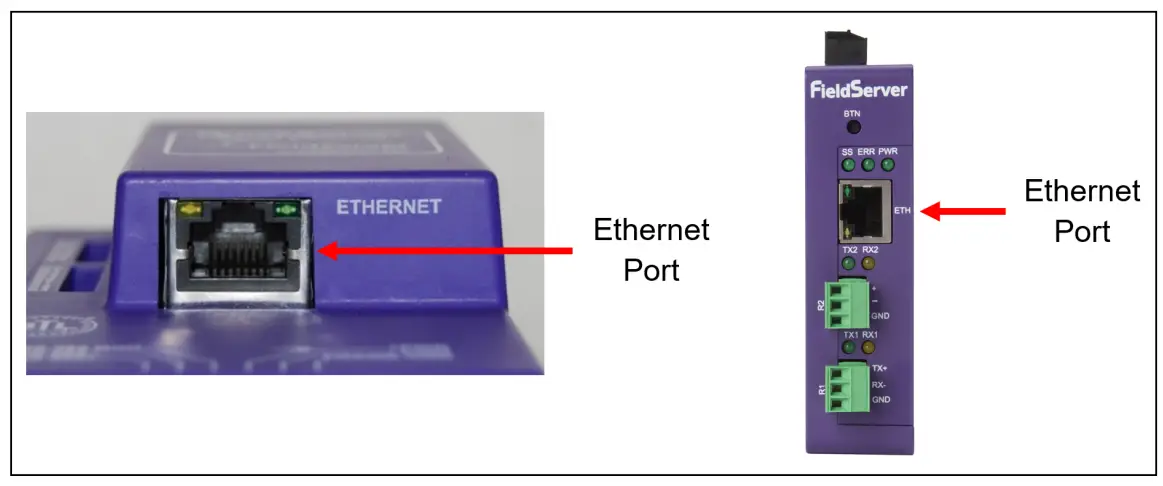
3.3 Бағдарламалық құралға қосылу
3.3.1 FieldServer құралдарын табу және оған қосылу үшін FieldServer құралдар жинағын пайдалану
- Toolbox қолданбасын USB дискісінен орнатыңыз немесе оны MSA Safety жүйесінен жүктеп алыңыз webсайт.
- FieldServer қызметін табу және FieldServer қызметіне қосылу үшін FS Toolbox қолданбасын пайдаланыңыз.
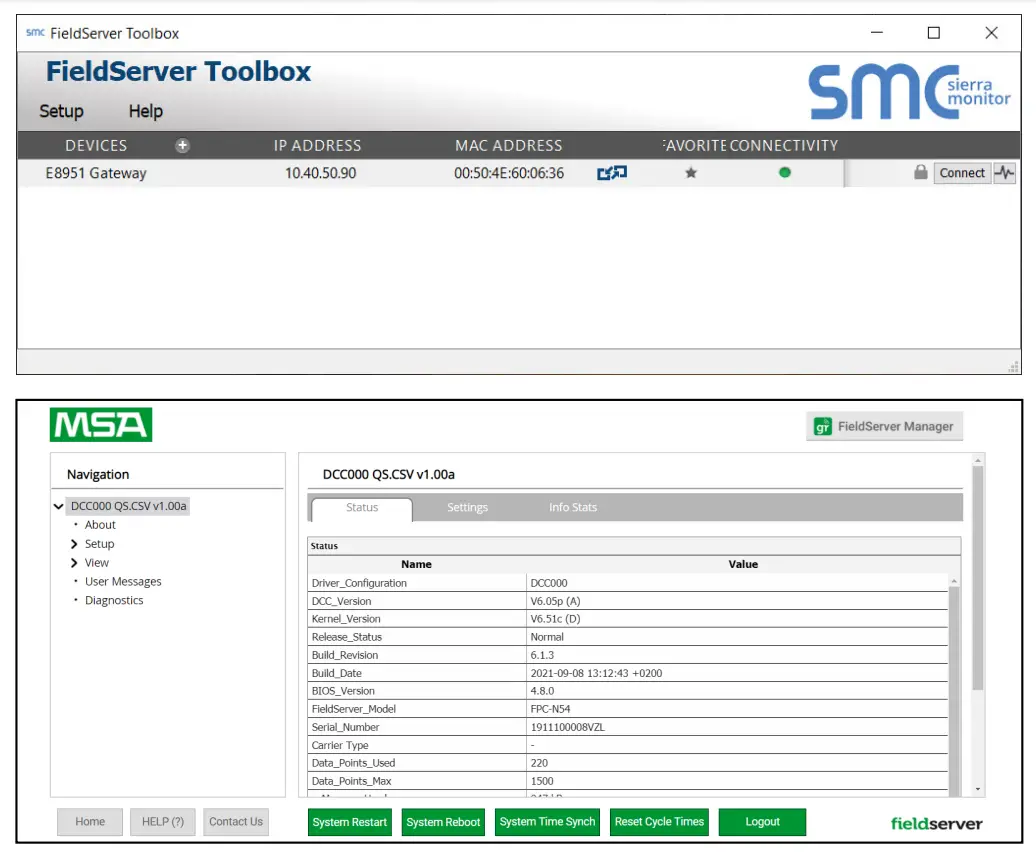
3.3.2 FieldServer менеджеріне қатынасу
ЕСКЕРТУ: FieldServer Manager қойындысы ![]() (жоғарыдағы суретті қараңыз) пайдаланушыларға IIoT үшін MSA Safety құрылғысының бұлттық шешімі Grid желісіне қосылуға мүмкіндік береді. FieldServer менеджері конфигурациялау, басқару, техникалық қызмет көрсету үшін FieldServer және оның жергілікті қолданбалары арқылы өріс құрылғыларына қауіпсіз қашықтан қосылуға мүмкіндік береді. FieldServer Manager туралы қосымша ақпаратты MSA Grid – FieldServer Manager іске қосу нұсқаулығынан қараңыз.
(жоғарыдағы суретті қараңыз) пайдаланушыларға IIoT үшін MSA Safety құрылғысының бұлттық шешімі Grid желісіне қосылуға мүмкіндік береді. FieldServer менеджері конфигурациялау, басқару, техникалық қызмет көрсету үшін FieldServer және оның жергілікті қолданбалары арқылы өріс құрылғыларына қауіпсіз қашықтан қосылуға мүмкіндік береді. FieldServer Manager туралы қосымша ақпаратты MSA Grid – FieldServer Manager іске қосу нұсқаулығынан қараңыз.
3.3.3 көмегімен Web FS-GUI іске қосатын шолғыш
Егер IP мекенжайы белгілі болса, оны тікелей компьютерге теруге болады web шолғышты орнатыңыз және FS-GUI іске қосылады.
FS-GUI мүмкіндіктері мен функциялары
Келесі бөлімдер FS-GUI шарлау ағашындағы әрбір элементтің функцияларын түсіндіреді.
4.1 Түбір
Шарлау ағашының түбірі пайдаланушыға FieldServer шлюзінің күйін, соның ішінде конфигурация кодын, нұсқасын, жадын, шлюз түрін және т.б. тексеруге мүмкіндік береді. «Параметрлер» астында пайдаланушы маңызды желі ақпаратына қол жеткізе алады. Түбірдің аты FieldServer конфигурациясында көрсетілген file Тақырып кілт сөзінің астында және сондықтан толығымен пайдаланушы анықтауға болады.
4.2 туралы
Пайдаланушыға FieldServer шлюзінің ағымдағы микробағдарламасын, сонымен қатар интерфейс пен мұқаба нұсқасының идентификациясын, сонымен қатар байланыс ақпаратын тексеруге мүмкіндік береді. Тері әдепкі FieldServer үлгісі немесе иесі көрсеткен арнайы үлгі болуы мүмкін.
4.3 Орнату
4.3.1 File Тасымалдау
3 түрі бар fileтасымалдауға болады, атап айтқанда Конфигурация Files, Микробағдарлама және әртүрлі (жалпы) files.
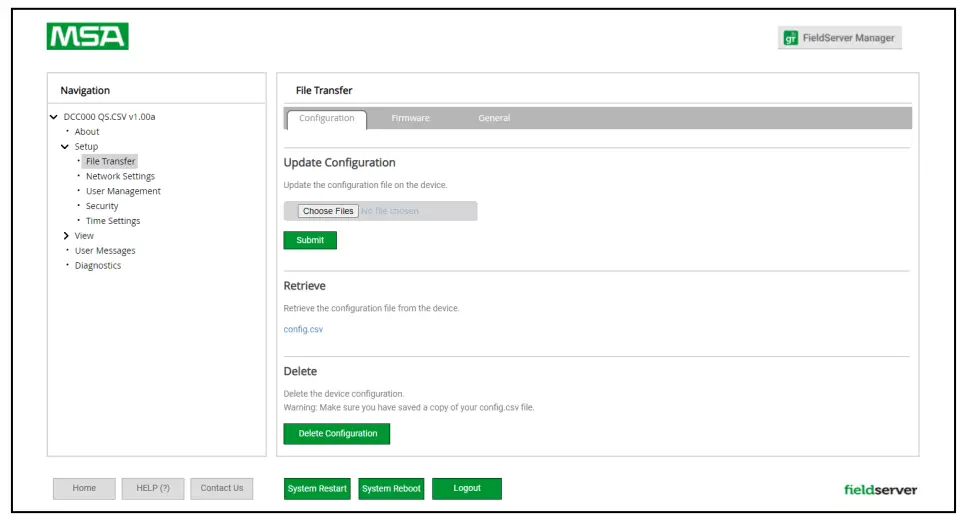
Конфигурация Files
Конфигурация files .csv кеңейтімі бар және оның арнайы қолданбасы үшін FieldServer конфигурациялау үшін пайдаланылады. Мәліметтерді MSA жүйесінде табуға болатын FieldServer конфигурациялау нұсқаулығын қараңыз webсайт.
Конфигурацияны жаңартыңыз file:
FieldServer конфигурациясын жаңарту үшін file, шолу түймесін басып, конфигурацияны таңдаңыз file (.csv). Ашу және жіберу түймесін басыңыз. «Конфигурацияны жаңарту аяқталды» хабары пайда болғанша күтіңіз және жаңа конфигурацияны белсендіру үшін Жүйені қайта іске қосу түймесін басыңыз. file.
Конфигурацияны шығарып алыңыз file:
Конфигурацияға өзгертулер енгізу үшін file – шығарып алыңыз file, өңдеңіз, жаңартылғанын сақтаңыз file және жаңартыңыз file (жоғарыдағы бөлімде сипатталғандай).
Конфигурацияны жойыңыз file:
FieldServer протоколының байланыстарын уақытша өшіру үшін конфигурацияны жоюға болады. Өзгерістерді белсендіру үшін FieldServer қайта іске қосылуы керек. Бұл әрекетті қайтару мүмкін емес – конфигурацияның сақтық көшірмесін жасағаныңызға көз жеткізіңіз file бұл әрекетті жасамас бұрын.
Микробағдарлама Files
FieldServer микробағдарламасында әдетте DCC немесе PCC деп аталатын қолданбалы бағдарлама бар. Бұл бағдарлама қолданбаға және FieldServer операциялық жүйесінің ядросына қолданылатын протокол драйверлерін қамтиды.
Микробағдарламаны жаңарту тек жаңартылған кезде қажет files FieldServer қолдауынан алынады. Микробағдарлама files .bin кеңейтімі бар.
Жалпы (басқа) Files
Басқа fileжаңартуға болатын FS-GUI кескіні және т.б fileжүргізуші нұсқаулықтарында сипатталған. Бұларды жаңарту процедурасы конфигурациямен бірдей files, бірақ жаңартуды «Жалпы» жаңарту бөлімінде жасау керек.
4.3.2 Желі параметрлері
Желі параметрлері бетінде FieldServer Ethernet адаптерінің параметрлерін өзгертуге болады. N1 және N2 (қолдау көрсетілсе) адаптерінің IP мекенжайын, желі маскасын, екі домендік атау серверін және әдепкі шлюзді тиісті өрістерге мәндерді енгізу және IP параметрлерін жаңарту түймешігін басу арқылы өзгертуге болады.
ЕСКЕРТУ: Кез келген өзгертілген параметрлер күшіне енуі үшін FieldServer қайта іске қосылуы керек. Сондай-ақ, кез келген адаптерде DHCP клиентін қосу желідегі DHCP сервері статикалық IP мекенжайы параметрлерін жоққа шығаруға әкелетінін ескеріңіз.
FieldServer кірістірілген DHCP серверін қолдау мақсатында оңай қосылым орнату үшін қосуға болады. Ноутбукті немесе компьютерді осы мүмкіндікті пайдалану үшін IP мекенжайын автоматты түрде алатын етіп орнатыңыз. FieldServer DHCP сервері желідегі басқа DHCP серверлерін мезгіл-мезгіл тексереді және желіде кез келген басқа DHCP серверлері болса, өзін өшіреді. Бұл жұмыс әдісі FieldServer DHCP сервері тек қана қолдау көрсету мақсатында және коммерциялық DHCP серверінің барлық мүмкіндіктеріне ие болмағандықтан. Желі шлюзіне әдепкі шлюз IP мекенжайын орнату FieldServer интернетте қол жетімді болуын қамтамасыз етеді.
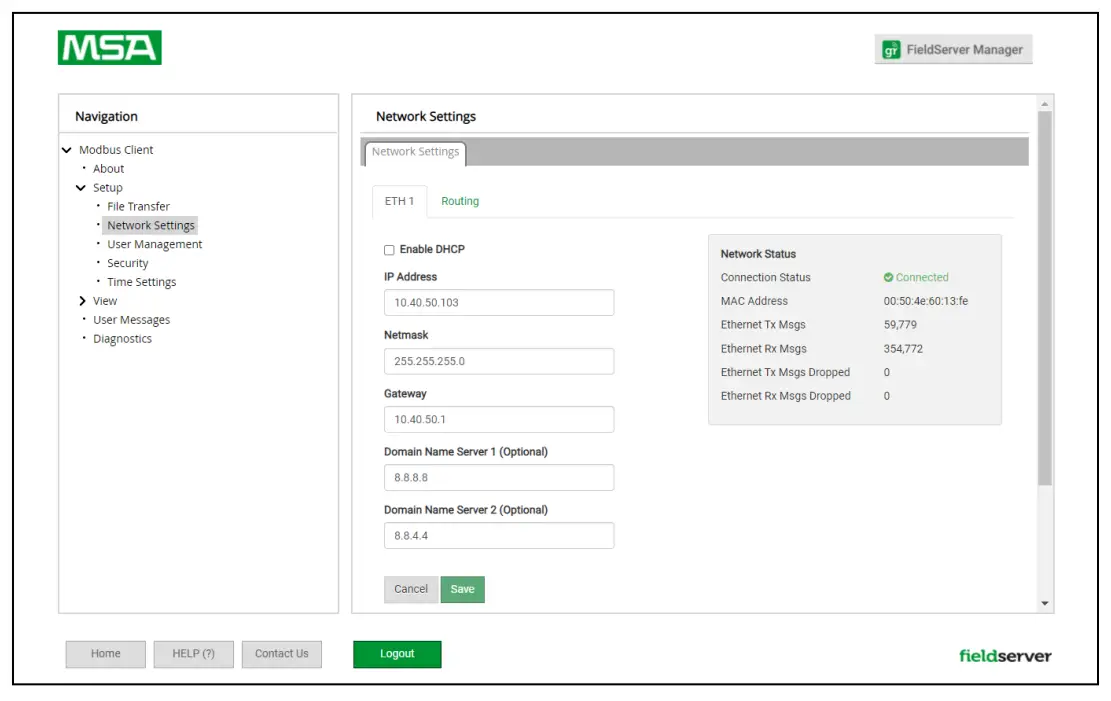 4.3.3 Уақыт белдеуін орнату
4.3.3 Уақыт белдеуін орнату
FieldServer уақыт белдеуі дәл деректерді жасау үшін орнатылуы керек.
- Келесі әдістердің бірін пайдаланып FS-GUI бетіне өтіңіз:
- бастап Web Конфигуратор – беттің төменгі оң жақ бұрышындағы «Диагностика және жөндеу» түймесін басыңыз
ЕСКЕРТУ: The Web Конфигуратор беті конфигурацияланатын FieldServer параметрлерін көрсетеді. Қосымша ақпарат алу үшін шлюзді іске қосу нұсқаулығын қараңыз. - Беттің төменгі оң жақ бұрышында «Диагностика және жөндеу» түймесі болмаса, беттің жоғарғы жағындағы «Диагностика» қойындысын немесе төменгі ортасында Sierra Monitor Авторлық құқық мәлімдемесінің жанындағы «Диагностика» сілтемесін тексеріңіз. бет
- Шарлау ағашында Орнату түймесін басыңыз.
- «Уақыт параметрлері» түймесін басыңыз.
- Сәйкес уақыт белдеуін таңдап, Жіберу түймесін басыңыз.
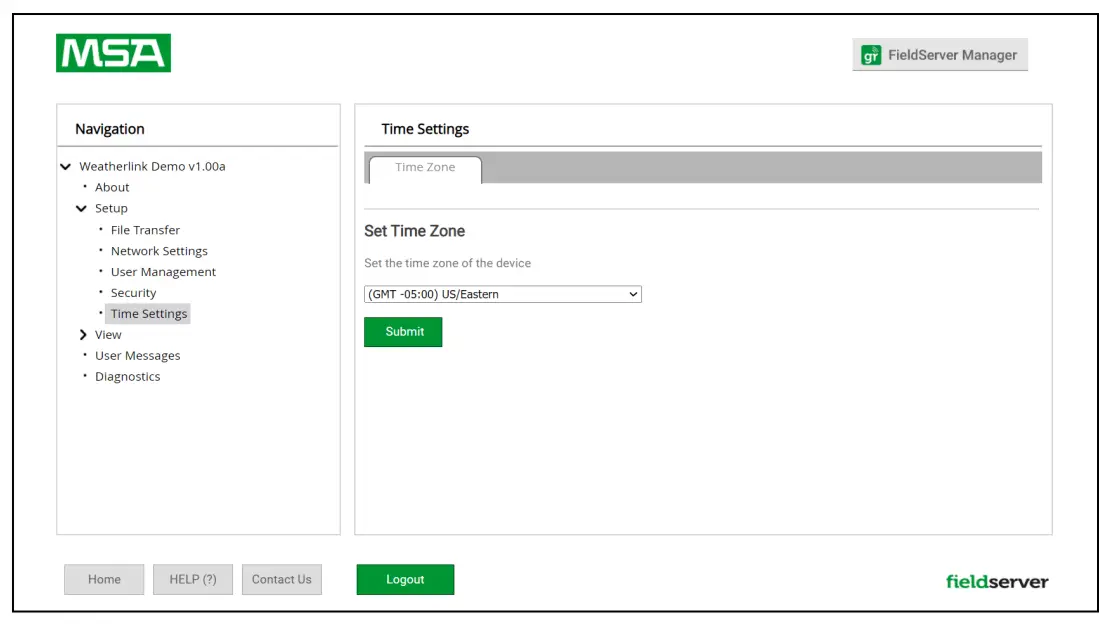
4.4 View
4.4.1 Қосылымдар
Қосылымдар экраны FieldServer және қашықтағы құрылғылар арасындағы байланыс туралы ақпаратты береді. Параметрлерді, ақпарат статистикасын және қате статистикасын қоса, бірқатар аспектілер экрандары қол жетімді. Бұл экрандардағы ақпаратты өзгерту мүмкін емес және олар үшін арналған viewтек қана.
4.4.2 Деректер массивтері
Деректер массивтері экрандарын қолдануға болады view Деректер массивтеріндегі мәндер. Мәндерді «Қосылған тор» түймесін басу және деректер массиві торындағы мәнді өзгерту арқылы өзгертуге болады.
ЕСКЕРТУ: Егер мәндер Массивке драйвер арқылы жазылса, торды өңдеу арқылы жасалған кез келген өзгертулер қайта анықталады.
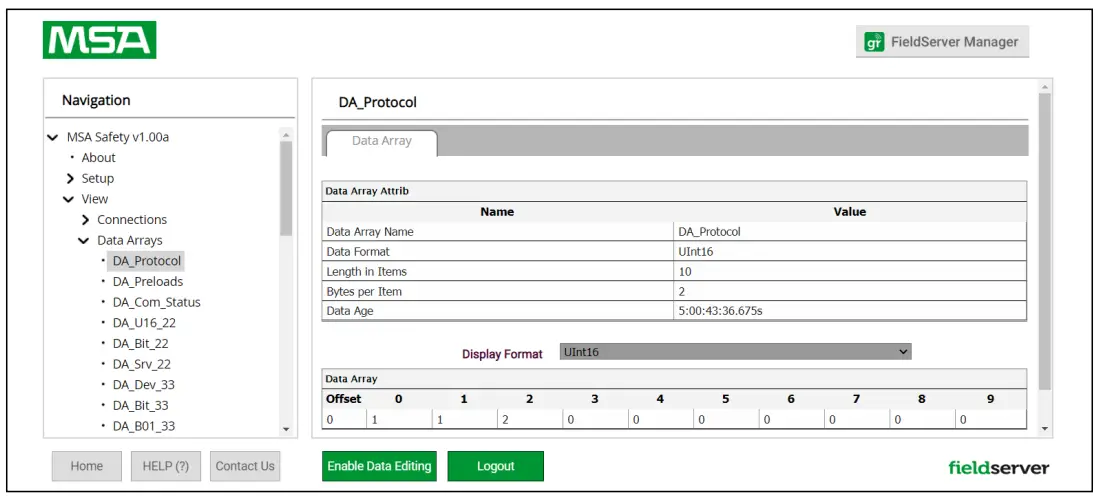
4.4.3 түйіндер
Түйіндер экрандарында әрбір қосылымдағы қашықтағы құрылғылар туралы ақпарат болуы мүмкін viewред. Параметрлерді, күйді, ақпарат статистикасын және қате статистикасын қоса, бірқатар аспектілер экрандары қол жетімді. Бұл экрандардағы ақпаратты өзгерту мүмкін емес және олар үшін арналған viewтек қана.
4.4.4 Карта дескрипторлары
Карта дескрипторлары экрандарында әрбір жеке Карта дескрипторы туралы ақпарат болуы мүмкін viewред. Параметрлерді, күйді, ақпарат статистикасын және қате статистикасын қоса, бірқатар аспектілер экрандары қол жетімді. Бұл экрандардағы ақпаратты өзгерту мүмкін емес және олар үшін арналған viewтек қана.
4.5 Пайдаланушы хабарламалары
Пайдаланушы хабарының экрандары драйверлер мен амалдық жүйе арқылы жасалған FieldServer хабарламаларын көрсетеді.
«Қате» экранындағы пайдаланушы хабарлары әдетте конфигурацияға немесе байланысқа қатысты кейбір ақауларды көрсетеді және оларға назар аудару керек.
Ақпараттық түрдегі пайдаланушы хабарлары «Ақпарат» экранында көрсетіледі және әдетте пайдаланушының ешқандай әрекеті қажет емес.
Протокол драйверлері арқылы жасалған хабарлар «Драйвер» экранында көрсетіледі. Бұл хабарламалар өрісті біріктіру мақсаттары үшін пайдалы болуы мүмкін хаттамаға арнайы ақпаратты береді.
Соңында, «Біріктірілген» экраны хронологиялық түрде жоғарыда аталған хабар экрандарының барлығынан барлық хабарларды қамтиды.
4.6 FieldServer диагностикалық түсіруін алу
Орында оңай шешілмейтін мәселе болғанда, қолдау қызметіне хабарласпас бұрын диагностикалық түсіруді орындаңыз. Диагностикалық түсіру аяқталғаннан кейін оны техникалық қолдау қызметіне электрондық пошта арқылы жіберіңіз. Диагностикалық түсіру мәселені диагностикалауды жылдамдатады.
- FieldServer диагностикасы бетіне келесі әдістердің бірі арқылы қол жеткізіңіз:
- FieldServer FS-GUI бетін ашыңыз және Навигация панеліндегі Диагностика түймесін басыңыз
- FieldServer Toolbox бағдарламалық құралын ашып, диагностика белгішесін басыңыз
 қалаған құрылғыдан
қалаған құрылғыдан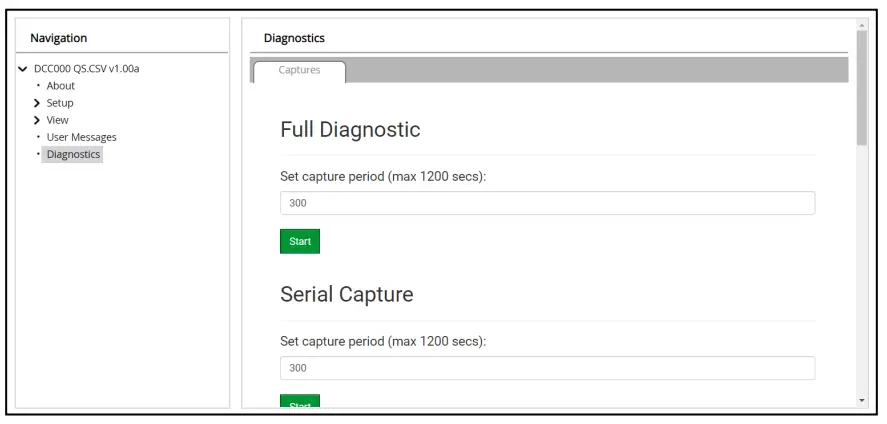
- Толық диагностикаға өтіп, түсіру кезеңін таңдаңыз.
- Түсіруді бастау үшін Толық диагностика тақырыбының астындағы Бастау түймесін басыңыз.
- Түсіру кезеңі аяқталғанда, Бастау түймешігінің жанында Жүктеп алу түймесі пайда болады

- Жергілікті компьютерге түсіру үшін Жүктеп алу түймесін басыңыз.
- Диагностикалық поштаны электрондық пошта арқылы жіберіңіз file техникалық қолдауға (smc-support.emea@msasafety.com).
ЕСКЕРТУ: BACnet MS/TP байланысының диагностикалық түсірілімдері «.PCAP» ішінде шығарылады. file Wireshark-пен үйлесімді кеңейтім.
Ақаулықтарды жою
5.1 FieldServer Toolbox дисплей мәселелері
FieldServer құралдар жинағы созылған немесе дұрыс көрсетілмейтін болып көрінсе, дұрыс дисплей үшін төмендегі суретті қараңыз (қалыпты терезе тақталары жойылған). FieldServer құралдар жинағының ұқсас көрінісі болмаса, DPI масштабтауында мәселе болуы мүмкін.
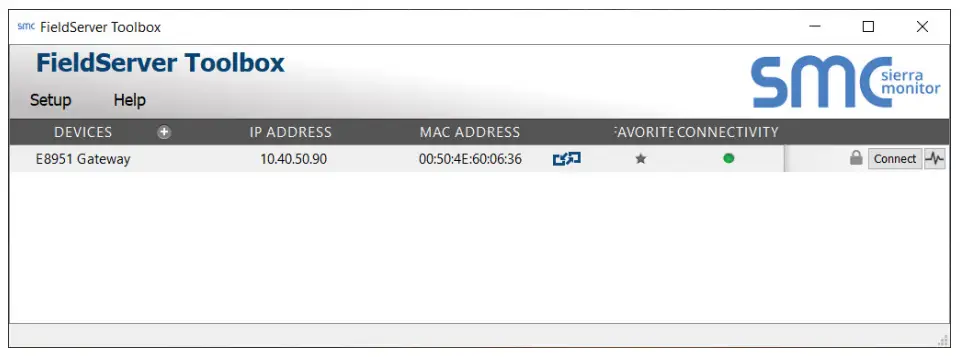
DPI масштабтау мәселесін шешу үшін келесі әрекеттерді орындап көріңіз:
- FieldServer Toolbox белгішесін тінтуірдің оң жақ түймешігімен нұқыңыз, содан кейін «Сипаттар» түймесін басыңыз.
- Үйлесімділік қойындысын басыңыз.
- «Жоғары DPI масштабын қайта анықтау» опциясын қосыңыз.
- «Жүйе жақсартылған» ретінде пайда болатын ашылмалы мәзірді өзгертіңіз.
- Жаңа параметрлерді сақтау үшін OK түймесін басыңыз.

Құжаттар / Ресурстар
 |
MSA ProtoAir FieldServer құралдар жинағы және графикалық пайдаланушы интерфейсі [pdf] Пайдаланушы нұсқаулығы ProtoAir FieldServer құралдар жинағы және графикалық пайдаланушы интерфейсі, ProtoAir, FieldServer құралдар жинағы және графикалық пайдаланушы интерфейсі, құралдар жинағы және графикалық пайдаланушы интерфейсі, графикалық пайдаланушы интерфейсі, пайдаланушы интерфейсі |



